當我們在浏覽很長頁面的時候,可以使用鼠標滾輪來進行滾動頁面,所以鼠標滾輪的出現給人們帶來了極大的方便,但是有時候由於不正確的操作使得滾輪不能使用了,那麼當你遇到Win7系統鼠標滾輪失靈了該怎麼辦呢?不懂的朋友看看小編整理的文章吧!
步驟/方法:
1、按快捷鍵Win+R,打開運行對話框。
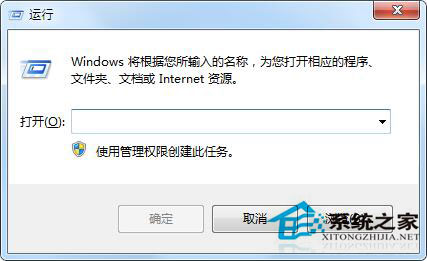
2、輸入Regedit,然後點擊確定,打開注冊表編輯器。
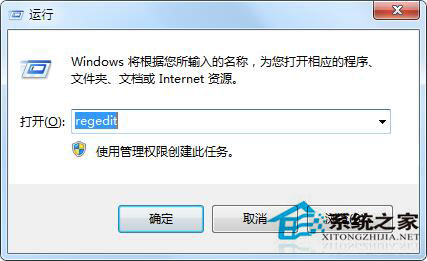
3、找到Hkey current user展開它。
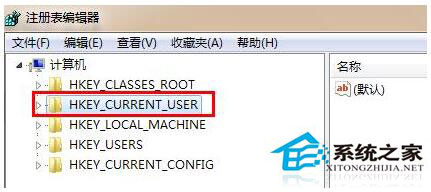
4、接著定位到Control。

5、在Control panel下找到Desktop。
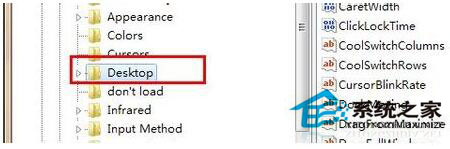
6、Desktop下找到Wheelstrolllines。
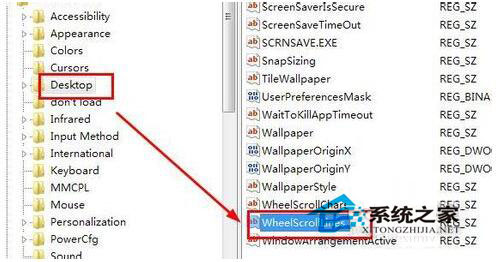
7、右鍵單擊它,然後選擇修改。
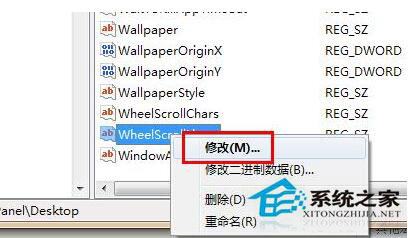
8、將數值數據修改為3,然後點擊確定。
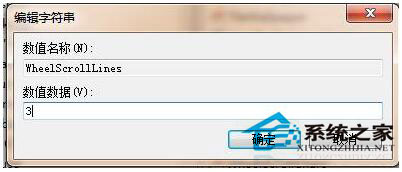
9、點擊開始——重新啟動。設置完成。
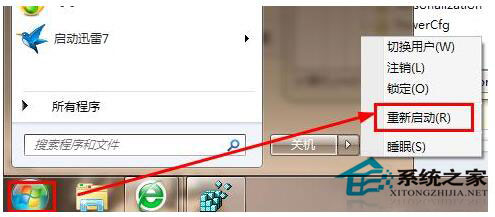
注意事項:
需要修改注冊表,必須嚴格按照教程中的步驟,否則有一定得風險。如果修改注冊表以後出現了系統問題,你可以按照此教程把注冊表改回來。
Win7系統鼠標滾輪失靈的解決方法就講解到這裡了,如果你遇到這個問題,就趕緊嘗試一下小編提供的方法吧!